
photo credit: Basajaun via photopin cc
はじめに
毎日iPhoneでメールのやりとりをしている@fwhx5296ことシゲちゃんです。
iPhone内の受信メール内がプライベートと仕事とその他がごちゃ混ぜになってて、あとから見直すのに、時間がかかるし 面倒くさいしでちょっと見る気がしなくなってきました。
なので、簡単な方法でササッと整理出来たので備忘録を兼ねてエントリーしたいと思います。
メールフォルダー設定方法
簡単なのでスクショを交えて説明したいと思います。
▼まずはフォルダーを作成したいアカウントを選択します。
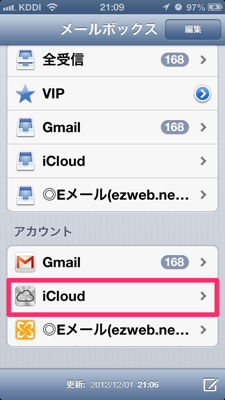
▼「編集」>「新規メールボックス」をタップします。
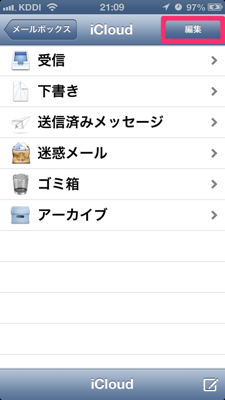
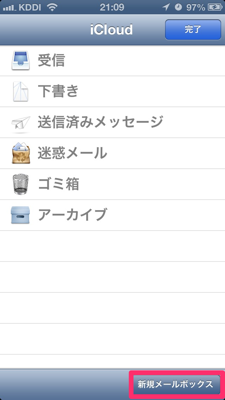
▼たとえば「仕事用」フォルダーとします。「保存」をタップします。
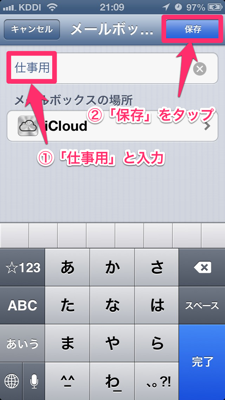
▼「仕事用」フォルダーが作成されています。
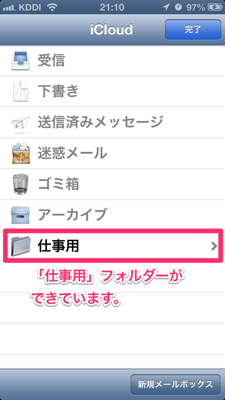
▼ではメールを移動してみましょう。
受信フォルダー>「編集」をタップし4通選択後、「移動」をタップします。
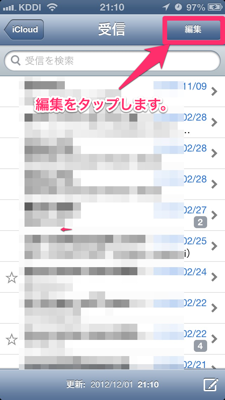
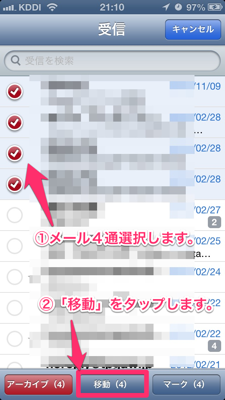
▼「仕事用」フォルダーに移動させますので、「仕事用」を選択します。このときの「受信フォルダー」から「仕事用フォルダー」に移動するUIがAppleらしく一見の価値ありです。
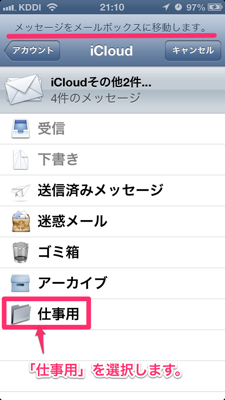
おわりに
簡単な設定ですが、メールが整然と整理されあとからみるのに見やすくなります。
今まで設定していなかったので、今後は整理整頓していきたいと思います。

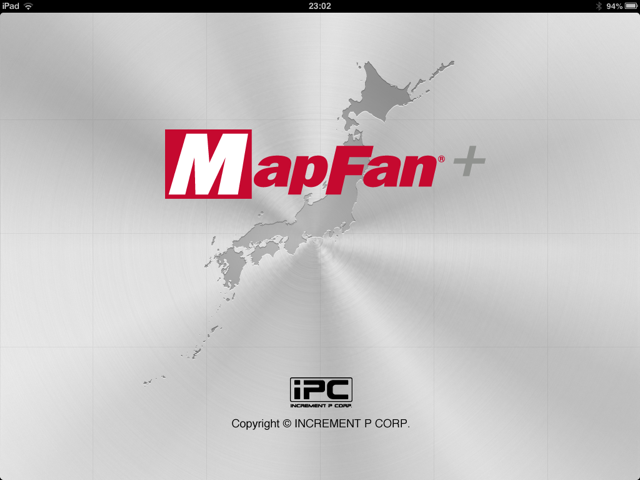

コメントはこちら